
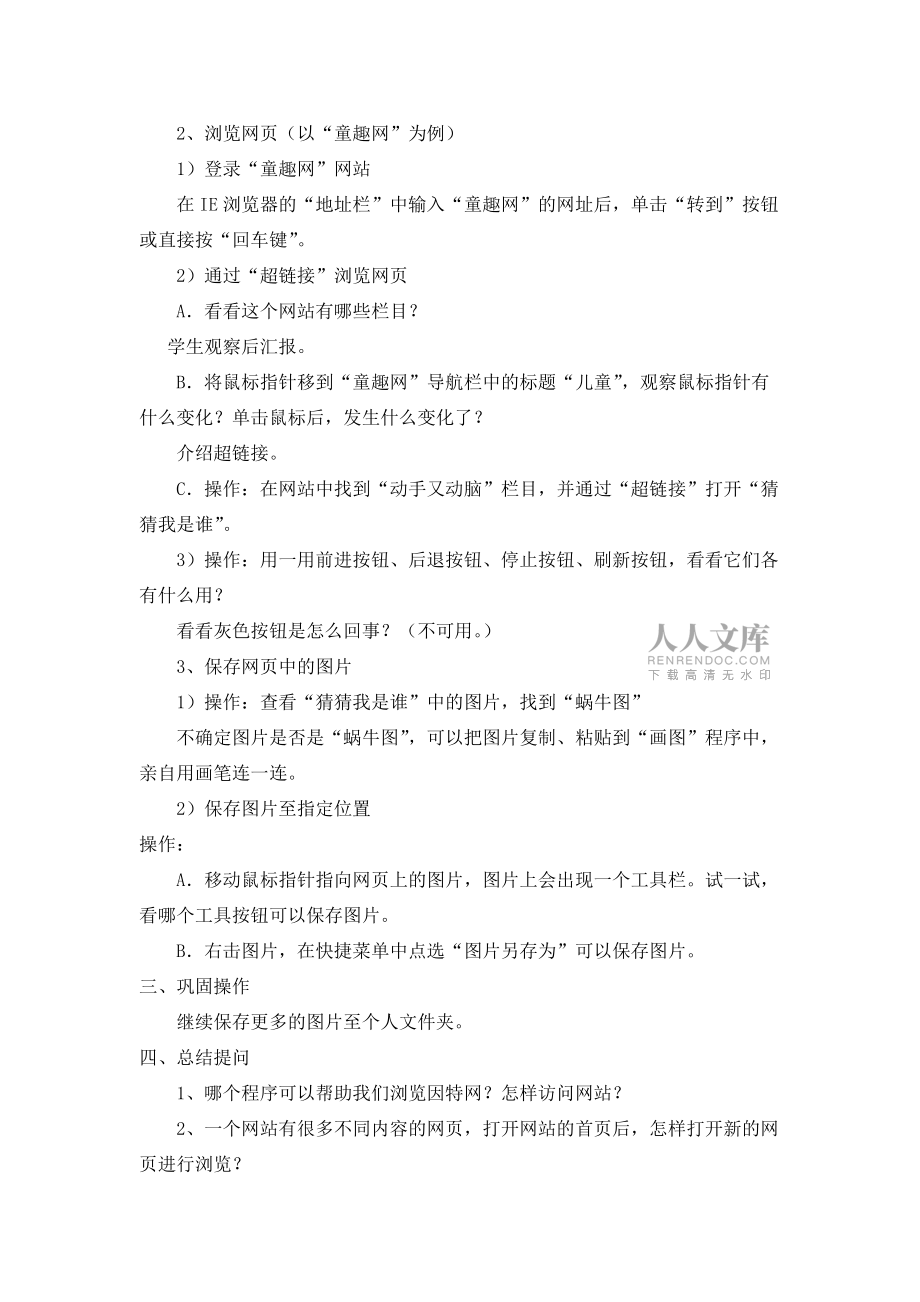



版权说明:本文档由用户提供并上传,收益归属内容提供方,若内容存在侵权,请进行举报或认领
文档简介
1、第1课 寻找数字连线图教学目标:1初步认识因特网,了解网络是现代社会获取信息的主要渠道之一。2初步学会使用IE浏览器浏览因特网上的信息,并掌握简单的浏览技巧。3初步学会使用搜索引擎搜索资料。4学会根据需要把网页中的图片、文字或整个网页保存到指定的文件夹中。教学重点:1初步学会使用IE浏览器浏览因特网上的信息,并掌握简单的浏览技巧。2初步学会使用搜索引擎搜索资料。3学会根据需要把网页中的图片、文字或整个网页保存到指定的文件夹中。教学难点:根据需要把网页中的图片、文字或整个网页保存到指定的文件夹中。教学时间:1课时教学准备:计算机房教学过程:一、 导入:出示“猜猜我是谁”图片。同学们,这些图画的每
2、一幅都只完成了一部分,余下的部分都是一个个标着数字或字母的黑点,连接后才能成为一张完整的图片。大家有没有兴趣连一连。好,先让我们在“猜猜我是谁”中找出其中一张蜗牛图来,并把它保存到计算机中来。二、动手操作1、登录网站1)启动IE浏览器2)认识IE浏览器窗口工具栏、地址栏、“转到”按钮2、浏览网页(以“童趣网”为例)1)登录“童趣网”网站在IE浏览器的“地址栏”中输入“童趣网”的网址后,单击“转到”按钮或直接按“回车键”。2)通过“超链接”浏览网页A看看这个网站有哪些栏目?学生观察后汇报。B将鼠标指针移到“童趣网”导航栏中的标题“儿童”,观察鼠标指针有什么变化?单击鼠标后,发生什么变化了?介绍超
3、链接。C操作:在网站中找到“动手又动脑”栏目,并通过“超链接”打开“猜猜我是谁”。3)操作:用一用前进按钮、后退按钮、停止按钮、刷新按钮,看看它们各有什么用?看看灰色按钮是怎么回事?(不可用。)3、保存网页中的图片 1)操作:查看“猜猜我是谁”中的图片,找到“蜗牛图”不确定图片是否是“蜗牛图”,可以把图片复制、粘贴到“画图”程序中,亲自用画笔连一连。2)保存图片至指定位置操作:A移动鼠标指针指向网页上的图片,图片上会出现一个工具栏。试一试,看哪个工具按钮可以保存图片。B右击图片,在快捷菜单中点选“图片另存为”可以保存图片。三、巩固操作继续保存更多的图片至个人文件夹。四、总结提问1、哪个程序可以
4、帮助我们浏览因特网?怎样访问网站?2、一个网站有很多不同内容的网页,打开网站的首页后,怎样打开新的网页进行浏览?3、怎样保存网页上的图片?第2课 简笔画大全教学目标:1、进一步认识互联网。2、学会收藏夹的使用。3、学会建立文件夹,熟练掌握子文件夹的使用,建立目录树形结构的概念,将图片分类整理到子文件夹中。4、文件夹的重命名。教学重点:1、收藏夹的使用。2、学会建立文件夹,熟练掌握子文件夹的使用,建立目录树形结构的概念,将图片分类整理到子文件夹中。教学难点:将图片分类整理到子文件夹中。教学过程:一、导入:童趣网的“猜猜我是谁”中还有很多图片,有通过字母连线的也有通过数字连线的。我们把它们全部下载
5、到计算机中,供我们以后使用,好吗? 连数字和连字母二、操作:1、收藏网址(以“童趣网”为例)登录“童趣网”(http:/www.0-)首页。(师演示) 收藏“童趣网”网址学生练习:将网址加入到收藏夹,关闭网站,并在收藏夹中再次将该网站打开。2、分类保存网页上的图片在保存文件之前,先准备专用文件夹。教师演示:建立图片文件夹:以在D盘上建立文件夹“连线画图素材”为例,如图1-13。新建文件夹第l步,选取文件夹位置:打开“我的电脑”一“D盘”。第2步,创建新文件夹:执行“文件和文件夹任务”中“创建一个新文件夹”,创建新文件夹。第3步,给文件夹命名:输入“连线画图素材”后,在空白处单击鼠标。在文件夹下
6、建立子文件夹。在刚刚建好的“连线画图素材”文件夹中,进一步建立两个子文件夹,分别用于保存“连数字的图片”和“连字母的图片”。 在文件夹下建立子文件夹。学生操作:建立文件夹和子文件夹3、分类保存图片文件任务:要求将“猜猜我是谁”中的图片按照连数字或连字母的不同,分别保存到已建立的相关文件夹中。学生练习。课堂提问:你认为分类保存文件有什么好处?对比不同的文件保存方式三、小知识:同学们都有去超市购物的经验吧?通常我们将购买的商品放入盛放物品的购物袋带回家。如果购买了不同类别的商品,如生鲜食品和日用品等,还必须将它们分别放在不同的购物袋中,以免相互接触造成“污染”。我们在计算机中保存文件,有点像超市购
7、物,同样不能把所有文件任意放置,需要建立专用的文件夹。如果需要将文件分类,还可以进一步建立“子文件夹”,如图所示。超市购物分类放进不同的购物袋 图 保存文件至分类文件夹拓展:创建文件夹的多种方法除了图ll3所示的方法,创建文件夹还可以使用下列两种方法:在要建立文件夹的位置。方法1:执行“文件”“新建”“文件夹”命令(图)。方法2:右击鼠标,在快捷菜单中选取“新建”“文件夹”(图)。通过“文件”菜单创建新文件夹 图通过右键快捷菜单创建新文件夹4、重命名文件夹若创建新文件夹时,没能及时修改文件夹的名称,还可以运用下面两种方法对文件夹重新命名。选定需要重命名的文件夹:方法1:单击窗格中“文件和文件夹
8、任务”中的“重命名这个文件夹”选项,原文件名会反色显示,此时输入新的文件名即可(图1 20)。方法2:右击文件夹,在快捷菜单中选择“重命名”命令,输入新的文件名(图)。文件夹重新命名的两种方法第3课搜集绘图技巧总第课时教学目的:、 认识常用的搜索引擎、 尝试使用关键字搜索的方法,在因特网上搜集相关资料。、 建立专用文件夹来保存资料。找到的资料,根据内容,保存成文本文件或直接保存为网页。教学内容:、 认识常用的搜索引擎、 使用关键词搜索的方法搜索信息、 保存网页和网页上的文字教学重点:1、使用关键词搜索的方法搜索信息2、保存网页和网页上的文字教学难点:如何选择合适的关键词教具:、一套多媒体计算机
9、演示设备;、一套多媒体教学环境。教学方法:任务驱动课时:1教学过程(在演示时,每操作一步,都说出声来):新课引入除了提供素材图之外,还可以搜集一些画图软件的使用技巧。因特网上有一些相关的教程和资料,我们可以运用网络搜索的方法找到它们,并保存到自己的计算机中。操作指南第一单元图画素材网上寻第3课搜集绘画技巧一、认识常用的搜索引擎阅读识记:搜索引擎的概念搜索引擎有很多,在我国比较常用的有:百度、Google谷歌、雅虎中国。一些综合网站中,也带有搜索引擎的功能,如:搜狐、新浪、TOM。二、使用关键词搜索的方法搜索信息阅读识记:关键词的概念实践操作:第1步(图1-21)、第2步(图1-22)阅读理解:
10、提示()在个人文件夹中创建专用文件夹“画图软件技巧”,用来保存文件。()保存网页。(图1-23)查看保存的文件。(图1-24)() 保存网页上的文字。(图1-25)阅读理解:提示三、保存网页和网页上的文字说一说()说出至少两个搜索引擎的名称和网址。()什么是关键词搜索?你是怎样选择关键词的?()既然保存网页时,页面上所有的信息都能保存下来,为什么有时要单独保存文本或图片呢?()保存的网页等信息,在断开网络的情况下是否能够浏览?()为什么要记录来源网址?知识小辞典选择关键词的技巧教学后记:第一单元小结总第课时教学目的:小结本单元并作出自我评价。教学内容:、 活动评价、 活动体会教学重点:活动评价
11、教学难点:正确的评价自己的水平。教具:、一套多媒体计算机演示设备;、一套多媒体教学环境。教学方法:任务驱动课时:1教学过程(在演示时,每操作一步,都说出声来):新课引入随着信息技术和网络技术的发展,网络已经成为人们获取信息的重要渠道。本单元,我们开始访问因特网,并从因特网上获取我们所需的资料保存到计算机中。虽然主要的访问对象只是“童趣网”这样的儿童网站,但是使用的方法都是通用的,这些方法在今后访问其他网站的时候都用得上。活动评价() 在知识树上,结满了知识果。你现在能摘下这些果实了吗?把你已经掌握的知识果填上红颜色,它就是你的了!(见P18)() 根据本单元开始时提出的标准,你认为自己达到了“
12、达标”级还是“能手”级?你的操作熟练吗?根据下面的“笑脸标准”,你能得到几张笑脸呢?给下面的“笑脸”填上颜色。见(19)根据本单元开始提出的标准,你认为自己的水平:达标能手超级能手活动体会参与这个单元的活动后,你有什么想法?教学后记:第课看图写童谣总第课时教学目的:、 学习使用专门的“文字处理软件”Microsoft Word来输入童谣、 初步了解ord窗口后,尝试输入自己的童谣作品。、 设置童谣的字体格式和段落格式,对文字进行美化。、 建立专用的“童谣”文件夹,并将作品保存在这个文件夹中。教学内容:、 启动Word,认识Word窗口、 输入童谣、 设置文字的字体格式和段落格式、 保存文件至专
13、用文件夹、 退出Word教学重点:、启动Word,认识Word窗口、设置文字的字体格式和段落格式教学难点:设置字体格式的学问教具:、一套多媒体计算机演示设备;、一套多媒体教学环境。教学方法:任务驱动课时:1教学过程(在演示时,每操作一步,都说出声来):新课引入在前面的“童谣创作欣赏”中选择一首作品输入计算机。学习指导第二单元看图编童谣第4课看图写童谣一、启动Word,认识Word窗口.启动ord(图2-3).认识Word程序的窗口(图2-4)二、输入童谣阅读理解:提示(1)(2)提示想一想(1)(2).字体格式设置字体、字号、字体颜色、加粗实践操作:标一标试一试阅读理解:要求. 段落格式设置各
14、行居中阅读理解:试一试三、设置文字的字体格式和段落格式四、保存文件至专用文件夹()在指定位置创建新文件夹“童谣”。()保存文件至“童谣”文件夹。五、退出Word说一说在使用文字处理软件Word时,你发现了哪些操作和我们以往学习过的方法类似?技术小辞典1.设置字体格式的学问2.新建ord文档的方法教学后记:第5课童谣配图总第课时教学目的:、 打开保存的童谣后,首先按要求对页面进行设置,便于其他操作。、 使用“插入”“图片”“来自文件”命令插入相关的图片,然后对图片的大小、位置等进行调整。、 进一步设置文字的字体格式和段落格式,使作品更加美观,并充满页面。教学内容:、 启动Word,打开保存的童谣
15、文件、 按要求设置页面、 插入并设置相关的童谣图片、 设置字体格式和段落格式,美化整个页面、 保存文件,退出Word教学重点:、 按要求设置页面、 插入并设置相关的童谣图片、 设置字体格式和段落格式,美化整个页面。教学难点:怎样将较少的文字充满整个页面?教具:、一套多媒体计算机演示设备;、一套多媒体教学环境。教学方法:任务驱动课时:1教学过程(在演示时,每操作一步,都说出声来):新课引入童谣展要展出同学作品,要求将童谣配上原图,并统一版面尺寸。要求如下:A6纸,上,下,左,右边距各2厘米,可横向使用,也可纵向使用。学习指导第二单元看图编童谣第5课童谣配图一、启动Word,打开保存的童谣文件方法
16、1:执行“文件”“打开”命令。方法2:单击“常用工具栏”中的“打开”工具按钮。二、按要求设置页面()执行“文件”“页面设置”命令,在弹出的“页面设置”对话框中设置页面,一般要设置三项内容:纸型(纸张大小)、页边距、方向。实践操作:观察() 按要求进行页面设置。阅读理解:提示.插入图片阅读理解:图2-13. 设置图片格式(1) 调整图片大小实践操作:试一试(2)调整图片位置设置“文字环绕”。三、插入并设置相关的童谣图片每一首童谣字数不同,所配合的图片大小也不同。怎样才能恰好充满一页呢?除了调整图片的大小、位置之外,还可以调整字体的大小、行与行之间的行距,行距越大,文本所占空间就越大。实践操作:试
17、一试四、设置字体格式和段落格式,美化整个页面五、保存文件,退出Word说一说() 要将较少的文字充满整个页面,你有几种方法?如果文字比较多,你有办法吗?() 通过实践,你能解释“页边距”和“行距”指的是什么吗?() 若想在文档中任意移动图片的位置,可以选取哪几种图片环绕方式?技术小辞典. 打印预览. 打印教学后记:第6课我的童谣创作总第课时教学目的:、 课前进行童谣创作,在课堂上用文字处理软件把作品输入到计算机中。、 按规定设置页面,字体格式和段落格式根据需要自己设定。、 没有现在的图片,可以从office剪辑库中搜索内容相关的剪贴画,插入文档。、 学习插入“艺术字”,制作一个漂亮的标题。教学
18、内容:、 输入自己的童谣作品、 插入剪贴画、 插入艺术字,制作标题、 修饰整个文档,保存文件教学重点:、 插入剪贴画、 插入艺术字,制作标题、 修饰整个文档教学难点:如何合理使用修饰手段?教具:、一套多媒体计算机演示设备;、一套多媒体教学环境。教学方法:任务驱动课时:1教学过程(在演示时,每操作一步,都说出声来):新课引入看图编童谣的活动结束了,你的创造力有没有被激发出来呢?想不想从自己的生活中选取第一手素材,创作一首版权完全属于自己的童谣呢?操作指南第二单元看图编童谣第6课我的童谣创作一、输入自己的童谣作品(1)确定图片插入点后,执行“插入”“图片”“剪贴画”命令,Word窗口右侧出现“插入
19、剪贴画”窗格(图2-20)(2)在“剪贴画”中进行“关键词”搜索,找到图片后,单击插入(图2-21)。阅读理解:注意提示(3) 设置剪贴画格式调整大小、环绕方式。阅读理解:提示二、插入剪贴画三、插入艺术字,制作标题1.插入艺术字(图222)2.设置艺术字调整大小、环绕方式。阅读理解:提示四、修饰整个文档,保存文件阅读理解:要求说一说() 你是否在剪贴画中找到了与童谣内容相关的图片?你使用的“关键词”是什么?() 在文档中插入“艺术字”有什么作用?艺术字的使用是否多多益善?为什么?你觉得应该如何使用才合理?() 通过对“来自文件”的图片、“剪贴画”、“艺术字”这几咱图片对象的设置,你发现了哪些共
20、同点?知识小辞典1. 剪贴画从哪里来2. 如何使用关键词搜索剪贴画教学后记:第二单元小结总第课时教学目的:小结本单元并作出自我评价。教学内容:、活动评价、活动体会教学重点:活动评价教学难点:正确的评价自己的水平。教具:、一套多媒体计算机演示设备;、一套多媒体教学环境。教学方法:任务驱动课时:1教学过程(在演示时,每操作一步,都说出声来):新课引入我们日常的学习、生活,离不开文字,离不开文字的书写、修改和展示。作为信息时代重要工具的计算机,它可以靠文字处理软件帮助我们进行文字处理工作。本单元中,我们初步认识了一种文字处理软件ord,并学会了使用Word的一些非常基本的功能。虽然学得不多,但我们已
21、经能制作一些图文并茂的文档了。你能总结一下使用Word编辑一篇文档的基本过程吗?启动Word新建文档或打开已有的文档页面设置输入、编辑文字设置文字的字体格式、段落格式插入图片(来自文件/剪贴画/艺术字)并设置,加强文字的艺术效果,美化文档保存文档退出Word。活动评价在知识树上,结满了知识果。你现在能摘下这些果实了吗?把你已经掌握的知识果填上红颜色,它就是你的了!(见P36)你的操作熟练吗?根据下面的“笑脸标准”,你能得到几张笑脸呢?给下面的“笑脸”填上颜色。(见37)根据本单元开始提出的标准,你认为自己的水平:达标能手超级能手活动体会参与这个单元的活动后,你觉得在学习和生活中,哪些事情可以使
22、用Word来完成?教学后记:第课我的计算机屏幕我做主活动一总第课时教学目的:、 先要明确以前自己整理过的图片文件的保存位置。、 使用其他同学的作品时,要得到作者的同意。、 将光盘、网络中的图片文件设置成桌面背景时,要先将图片文件复制到自己的硬盘中。教学内容:、 设置个性的桌面背景、 保存桌面或窗口画面教学重点:保存桌面或窗口画面教学难点:保存活动窗口的画面教具:、一套多媒体计算机演示设备;、一套多媒体教学环境。教学方法:任务驱动课时:1教学过程(在演示时,每操作一步,都说出声来):新课引入计算机可以更换背景画面,就像人们换衣服一样,不同的桌面背景也可以反映出计算机主人的性格、喜好,如图3-5至
23、图3-8。把自己发现的改变桌面背景的方法记录成一个文本文件,同时把操作时的屏幕画面保存成图片文件。我们可以利用这些文字和图片来改变计算机的桌面背景。操作指南第三单元挖掘操作系统的潜能第7课我的计算机屏幕我做主活动一计算机的时装秀计算机鼠标的右键有很多功能,在桌面背景空白处右击鼠标,可以在菜单中发现一个叫做“属性”的项目。单击“属性”后,会打开如图3-9所示的画面。. 根据现有的图片改变桌面背景. 选择自己画的图片. 居中、平铺、拉伸的问题一、设置个性的桌面背景操作计算机时,按下键盘上的“PrintScreen”键,就可以将屏幕全部的画面保存至剪贴板中。如果需要保存活动窗口的画面,可以按住“Al
24、t”键后,再按“PrintScreen”键。二、保存桌面或窗口画面说一说() 看看其他同学的桌面背景,你能知道他/她的性格和喜好吗?() 在改变桌面背景时,浏览查找图片的方法你以前都在什么地方见到过呢?教学后记:第课我的计算机屏幕我做主活动二总第10课时教学目的:、尝试设置各种类型的屏保。、为了保证公用计算机的正常工作,在改变了屏幕保护后,离开计算机时要将所做的改动都还原到初始的状态。教学内容:、 了解屏幕保护的效果、 屏幕保护的设置、 屏幕保护的密码教学重点:设置屏幕保护教学难点:在使用公共计算机时,要遵守使用计算机的道德,不要随意设置密码。教具:、一套多媒体计算机演示设备;、一套多媒体教学
25、环境。教学方法:任务驱动课时:1教学过程(在演示时,每操作一步,都说出声来):新课引入当我们离开计算机一段时间时,可以给屏幕戴上一层活动的“面纱”,这个“面纱”既可以保护显示器的屏幕,又可以防止自己屏幕上重要信息的泄密。这个面纱就是“屏幕保护”。屏幕保护可以动态地显示画面。我们可以根据季节、环境和自己的喜好选择屏幕保护的画面,还可以将自己喜欢的图画制作成屏幕保护。操作指南第三单元挖掘操作系统的潜能第7课我的计算机屏幕我做主活动二给我的屏幕戴上动态面纱一、了解屏幕保护的效果计算机设置了屏幕保护以后,如果我们在一定时间内没有操作过键盘或鼠标,计算机就会将原来屏幕上的内容隐藏起来,而换上活泼的画面。
26、只要动一下鼠标或键盘,屏幕就会还原到屏幕保护以前的内容。二、屏幕保护的设置在桌面上单击鼠标右键,在菜单的“属性”中,打开“显示属性”的“屏幕保护程序”。此时,可以仿照改变桌面背景的方法,改变屏幕保护(图3-12)我们在图3-12中发现了“在恢复时使用密码保护”这项功能,设定密码后,如果别人不知道密码,就无法从屏幕保护中返回到正常的屏幕显示状态了。在使用公共计算机时,要遵守使用计算机的道德,不要随意设置密码。三、屏幕保护的密码说一说(1) 设置屏保与设置桌面背景的方法有哪些相通之处?(2) 以前我们制作了很多图画作品,你发现这些作品的更多用途吗?知识小辞典计算机为什么要有屏幕保护的功能练习与拓展
27、整理一组图片,将其设为滚动播出的屏保,启动时间为10分钟。教学后记:第8课探寻计算机的内部功能活动一总第课时教学目的:、计算机的时间和日期有可能被调整得不准确了,要准备一个比较准确的钟表来核对时间。、为了让更多的朋友知道如何利用计算机查看日历,可以把查阅日历的方法记录成文字,并保存一些屏幕上操作画面的图片。、改变了时间后,要记得将计算机调整回正确的时间和日期。教学内容:、 打开“日期和时间属性”、 调整日期和时间、 查阅时区、 特殊的“帮助”教学重点:调整日期和时间教学难点:改变了时间后,要记得将计算机调整回正确的时间和日期。教具:、一套多媒体计算机演示设备;、一套多媒体教学环境。教学方法:任
28、务驱动课时:1教学过程(在演示时,每操作一步,都说出声来):新课引入小明的生日是12月25日,他想在生日这天开一个生日聚会,并约几个好朋友来参加,这一天最好是周末不影响学习的时间。2011年的12月25日是不是周末呢?小明在家里没有找到日历,如何才能从计算机中找到答案呢?操作指南第三单元挖掘操作系统的潜能第8课探寻计算机的内部功能活动一查阅计算机日历一、打开“日期和时间属性”当鼠标指针指向屏幕右下角的时间时,指针上还会显示出当天的年、月、日。双击时间区域,就可以打开如图3-16所示的“日期和时间属性”对话框。里面有我们很熟悉的年、月、日以及指针式和数字式的钟表。在日期的“月”和“年”调整框中,
29、用右侧的箭头可以改变月份和年份,就像翻阅日历一样。当翻到“2011年”的“12月”时,我们就会发现,这个月的25日是星期日,小明可以如期地举行生日聚会了。二、调整日期和时间三、查阅时区我们可能还有很多亲朋好友在其他国家,如果不希望在我们两地都睡眠的时间打电话,你能帮助查出来两地都适合通话的时间范围吗?四、特殊的“帮助”“日期和时间 属性”标题栏的右上角,有一个“?”按钮,它就是“日期和时间 属性”的“帮助”。试试看,在“日期和时间”选项卡中,这个帮助应该怎样使用呢?说一说()计算机中的日历是“万年历”吗?它到底有多少年呢?()按照时区计算机其他国家的时间,你发现什么规律了吗?教学后记:第8课探
30、寻计算机的内部功能活动二总第2课时教学目的:、 使用合适的软件播放音乐和电影文件。、 通过所学的管理文件的知识,找到音乐和电影文件。、 播放音乐和电影时,注意不要影响别人。教学内容:1、播放音乐和电影的软件2、打开并播放音乐或电影的文件3、调整声音大小4、调整电影画面大小教学重点:使用合适的软件播放音乐和电影文件教学难点:音乐和电影的版权教具:、一套多媒体计算机演示设备;、一套多媒体教学环境。教学方法:任务驱动课时:1教学过程(在演示时,每操作一步,都说出声来):新课引入在选择屏幕保护时,计算机的屏幕可以出现运动的画面,耳机或音箱中可以发出音乐的声音。那么使用计算机应该也可以播放音乐和电影,计
31、算机也可以成为我们自己的影音中心。操作指南第三单元挖掘操作系统的潜能第8课探寻计算机的内部功能活动二欣赏自己的影音中心一、播放音乐和电影的软件在“开始”菜单中仔细查找,会发现“Windows Media Player”这个带有“Player”单词的软件。打开它,可以看到如图3-19所示的窗口。很多软件“文件”菜单中,都有“打开”这项功能,在画图中,这个功能可以打开保存在计算机中的图画文件,在“Windows Media Player”这个软件中,“打开”可以开启计算机中保存的音乐、电影文件进行播放。二、打开并播放音乐或电影的文件三、调整声音大小在“Windows Media Player”播放
32、界面中,有如图3-21所示的调整音量的功能。试试看,该如何使用它吗?四、调整电影画面大小软件在窗口可以最大化充满屏幕,也可以使用鼠标拖动边框改变窗口大小,如图3-22所示。试试看,使用调整窗口大小的方法可以改变电影画面的大小吗?五、其他播放影音的软件现在比较流行的有暴风影音、千千静听等。前者以播放视频见长,后者则是相当专业的音频播放软件。说一说(1) 你找到了多少童谣?哪些童谣仅仅有声音?哪些童谣既有声音,又有图像?(2) 你能向其他同学或父母讲明白播放音乐或电影文件的操作过程吗?知识小辞典音乐和电影的版权拓展与练习() 看看光盘或计算机的其他文件夹,还有哪些音乐文件或电影文件,听一听、看一看
33、,有什么收获呢?() 在计算机中,我们看到了多种不同的表达形式,通过这些形式,我们可以用自己的感觉器官认识世界,也可以将自己的思想表达给其他人。把自己对这些表达形式的认识赶写在表3-6中。教学后记:第三单元小结总第13课时教学目的:小结本单元并作出自我评价。教学内容:、活动评价、活动体会教学重点:活动评价教学难点:正确的评价自己的水平。教具:、一套多媒体计算机演示设备;、一套多媒体教学环境。教学方法:任务驱动课时:1教学过程(在演示时,每操作一步,都说出声来):新课引入操作系统中蕴涵了很多工具软件,挖掘出这些软件的功能后,可以方便我们平时的学习和生活。我们通过自己的头脑和双手,在摸索、尝试和阅
34、读软件的“帮助”中,了解了这些工具软件的功能和使用方法。同时也发现,很多软件虽然功能不同,但是操作方法有很多相似之处。活动评价在知识树上,结满了知识果。你现在能摘下这些果实了吗?把你已经掌握的知识果填上红颜色,它就是你的了!(见P54)根据本单元开始时提出的标准,你认为自己达到了“达标”级还是“能手”级?你的操作熟练吗?根据下面的“笑脸标准”,你能得到几张笑脸呢?给下面的“笑脸”填上颜色。见(55)根据本单元开始提出的标准,你认为自己的水平:达标能手超级能手活动体会参与这个单元的活动后,你有什么想法?教学后记:第9课小小多媒体作品的文字说明和图片注释活动一 总第14课时教学目的:1、以前我们所
35、见过的演示文稿中,每一幅幻灯片中的文字都不多,这样才能突出主题。所以,应该提前规划一下,也力争让每一幅幻灯片的内容不要过多,并且主题突出。2、在使用“画图”和“Word”这两个软件过程中,我们已经发现了操作方法上的很多相似之处,“Word”和“PowerPoint”会有更多相似的操作方法。平时要注意多比较、多找规律,才能更迅速地熟悉操作方法。3、要让其他同学看看自己的演示文稿作品,看看他们是否明白你制作的文字说明,以及你的每一幅幻灯片的文字量是否合适。如果他们说读不懂,你就需要进行调整。教学内容:、 启动PowerPoint、 认识PowerPoint窗口、 幻灯片的封面和文本框、 插入新幻灯
36、片、 在幻灯片中添加文字、 插入和删除文本框、 幻灯片的播放和保存教学重点:、 插入新幻灯片、 在幻灯片中添加文字、 插入和删除文本框、 幻灯片的播放教学难点:合理安排每一幅幻灯片的文字量教具:、一套多媒体计算机演示设备;、一套多媒体教学环境。教学方法:任务驱动课时:1教学过程(在演示时,每操作一步,都说出声来):新课引入文字是表达想法的常用方式。譬如,很多新买的家用电器都带有一份详细的说明书,通过说明书中的文字说明,我们可以很快地了解这件电器的使用方法。老师讲课的时候,也经常把主要的内容和关键性的文字放在演示文稿中。在制作“操作系统的潜能”演示文稿时,也需要把文字记录放进作品中。操作指南第四
37、单元小小多媒体作品展示会第9课小小多媒体作品的文字说明和图片注释活动一 “操作系统的潜能”文字说明一、启动PowerPoint二、认识PowerPoint窗口阅读理解:图4-4三、幻灯片的封面和文本框在封面上要告诉读者,这个演示文稿的主要内容是什么。PowerPoint的文字要输入在“文本框”中。四、输插入新幻灯片插入新幻灯片:图4-6设置新幻灯片的版式:图4-7五、在幻灯片中添加文字六、插入和删除文本框插入文本框:图4-8试试看,“水平”文本框与“垂直”文本框有什么不同?单击文本框的边框选定文本框后,按下键盘上的“Delete”键,即可删除文本框。七、幻灯片的播放和保存幻灯片放映:图4-10
38、说一说() 在使用PowerPoint软件中,你发现了哪些与Word操作相似之处?() 演示文稿文件保存完成后,如果需要继续编辑,该如何再次打开呢?教学后记:第9课小小多媒体作品的文字说明和图片注释活动二 总第15课时教学目的:1、 找到并整理以前保存的屏幕画面文件。如果有些图片画面作插图不合适,可以重新制作屏幕画面文件。2、 应该通过多次放映,检查演示文稿的实际效果,根据效果进一步调整文字和图片。3、 多听一听其他同学的意见和建议,根据这些好的建议修改自己作品的文字和图片画面,会使得自己的作品更容易被他人理解。教学内容:1、打开上一次保存的演示文稿2、插入图片3、调整图片4、插入剪贴画5、如
39、何将文字放在图片画面上面6、根据内容调整文字和图片教学重点:1、插入、调整图片2、插入剪贴画3、图片叠放次序教学难点:根据内容调整文字和图片教具:、一套多媒体计算机演示设备;、一套多媒体教学环境。教学方法:任务驱动课时:1教学过程(在演示时,每操作一步,都说出声来):新课引入播放图片注释的演示文稿才能达到图文并茂的生动效果,文字和图像的结合使用,能够进一步明确地帮助读者了解演示文稿的内容。操作指南第四单元小小多媒体作品展示会第9课小小多媒体作品的文字说明和图片注释活动二 “操作系统的潜能”的图片注释一、打开上一次保存的演示文稿阅读理解:表4-2 打开文件的方法二、插入图片在菜单栏中,使用“插入
40、”“图片”“来自文件”,找到需要的插图文件,并插入幻灯片中(图4-11)。图片插入后,屏幕显示如图4-12所示。此时,插入的图片上出现了几个“控点”。参照Word中调整图片的方法,试试看:l 如何移动图片的位置?l 如何改变图片的大小?l 如何将图片旋转一定的角度?三、调整图片四、插入剪贴画Office剪辑库中的剪贴画提供了很多图片,这些图片在PowerPoint中也可以使用。五、如何将文字放在图片画面上面在有些情况中,需要将文字叠放在图片画面上,这样便于用文字说明图片画面的内容。阅读理解:图4-15六、根据内容调整文字和图片在自己的认真审查和其他同学的建议下,进一步加工和完善,才能制作出好的
41、作品。说一说(1)演示文稿中,每一张幻灯片的文字和图片是越多越好吗?如果一张幻灯片的文字和图片很多,需要拆分成两张幻灯片,怎样实现呢?(提示:可以借助剪贴板实现这一功能。)(2)看过连环画吗?连环画通过连续的画面和对应的文字,向我们讲述了一个个娓娓动听的故事。让其他同学看看自己的演示文稿作品,他们是否能像看连环画一样,从中读懂你的“操作系统的潜能”的功能和使用方法呢?教学后记:第10课小小多媒体作品的美化和展示活动一 总第16课时教学目的:1、使用“设计模板”可以改变幻灯片的版面。要经过反复尝试,在幻灯片放映状态下观看效果,从而选择恰当的模板。2、可以使用“配色方案”改变幻灯片的色调。3、在幻
42、灯片播放状态中,使用“动画方案”可以让演示文稿更加生动活泼。教学内容:、 使用“设计模板”美化版面、 尝试不同模板的效果、 使用“配色方案”改变版面的色调教学重点:、 使用“设计模板”美化版面、 使用“配色方案”改变版面的色调教学难点:配色和模板应该怎样搭配才能突出作品的主题教具:、一套多媒体计算机演示设备;、一套多媒体教学环境。教学方法:任务驱动课时:1教学过程(在演示时,每操作一步,都说出声来):新课引入使用演示文稿开“操作系统的潜能”展示会时,除了演示文稿的内容要清晰明确以外,还要用生动、活泼的画面烘托出热烈的气氛,才能吸引读者和听众的注意力,从而让自己作品的内容被更多的人接受。现在已经
43、完成的演示文稿作品,就像是白纸上零星点缀着一些文字和图片一样,画面呆板、单调(图4-16)。而经过如图417所示的美化后,幻灯片画面就显得生动、活泼得多了。操作指南第四单元小小多媒体作品展示会第10课小小多媒体作品的美化和展示活动一小小多媒体作品的美化一、使用“设计模板”美化版面打开“操作系统的潜能”演示文稿,单击“格式工具栏”设计按钮,打开如图4-18所示的“幻灯片设计”窗口,目前选定的是“设计模板”状态。选定一个模板后,单击模板图标右侧的箭头,可以选择模板的应用范围,如图4-19所示。二、尝试不同模板的效果选择模板后进行幻灯片的放映,注意观察幻灯片画面的构成和色彩的搭配,要做到合理、美观。
44、单击“幻灯片设计”中的“配色方案”后,屏幕显示如图4-20所示。你从中发现规律了吗?为了让幻灯片中的文字显示得更清晰,文字的颜色和背景的颜色应该怎样搭配呢?三、使用“配色方案”改变版面的色调四、使用“动画方案”让演示文稿放映更活泼“动画文案”可以让幻灯片中的文字或图片在出现的时候具有动画效果。图4-12。五、保存经过美化的演示文稿说一说(1) 在演示文稿的配色或模板使用中,颜色越多越鲜艳就越好吗?你认为配色和模板应该怎样搭配才能突出作品的主题?(2) 通过这个活动,你发现演示文稿和文字处理在应用方面各有什么特点?教学后记:第10课小小多媒体作品的美化和展示活动二 总第17课时教学目的:1、结合
45、以前评价作品的经验,首先制定出一个评价标准。2、将介绍同一“潜能”作品的同学分成一个小组。3、小组内同学互相评价,推选出本小组的优秀作品。4、推荐至班级的作品展示,由作品的作者进行讲解。教学内容:1、小组内作品评价2、班级优秀作品展示教学重点:、 小组内作品评价、 班级优秀作品展示教学难点:如何讲解自己的作品教具:、一套多媒体计算机演示设备;、一套多媒体教学环境。教学方法:任务驱动课时:1教学过程(在演示时,每操作一步,都说出声来):新课引入在我们的课堂中举办一次小小多媒体作品展示会,展示同学们的作品,针对每一个作品,评选出若干个介绍得最清楚、制作得最精美的演示文稿作品。操作指南第四单元小小多
46、媒体作品展示会第10课小小多媒体作品的美化和展示活动二 “操作系统的潜能”展示会一、小组内作品评价小组同学互相打开组内成员的作品,欣赏作品,根据小组成员的推荐情况,填写表45,推选出一至两个作品到班级进行展示。二、班级优秀作品展示展示推荐到班级的优秀作品,由作者本人进行作品的讲解。其他同学在倾听讲解的同时填写表46。第四单元小结总第18课时教学目的:小结本单元并作出自我评价。教学内容:、活动评价、活动体会教学重点:活动评价教学难点:正确的评价自己的水平。教具:、一套多媒体计算机演示设备;、一套多媒体教学环境。教学方法:任务驱动课时:1教学过程(在演示时,每操作一步,都说出声来):新课引入在我们
47、今后的学习、生活中,会有很多场合需要作演讲、报告等,利用演示文稿可以让我们的表达更清晰、更生动。在这一单元中,我们初步认识了演示文稿制作软件PowerPoint,制作了比较简单的演示文稿作品,并发现了很多计算机软件在操作上的相似之处。活动评价在知识树上,结满了知识果。你现在能摘下这些果实了吗?把你已经掌握的知识果填上红颜色,它就是你的了!(见P71)你的操作熟练吗?根据下面的“笑脸标准”,你能得到几张笑脸呢?给下面的“笑脸”填上颜色。(见72)根据本单元开始提出的标准,你认为自己的水平:达标能手超级能手活动体会(1) 参与这个单元的活动后,你有什么想法?(2) 以前开班会的时候,你是怎样表述自己的想法呢?通过这一单元的学习,你能在下一次班会的时候,让自己的讲解更精彩吗?教学后记:第11课准备故事接龙的情节和人物 总第19课时教学目的:1、编写一个故事的时候,要对故事情节进行一定的规划,如同拍摄电影时要先编写电影剧本一样。2、先设
温馨提示
- 1. 本站所有资源如无特殊说明,都需要本地电脑安装OFFICE2007和PDF阅读器。图纸软件为CAD,CAXA,PROE,UG,SolidWorks等.压缩文件请下载最新的WinRAR软件解压。
- 2. 本站的文档不包含任何第三方提供的附件图纸等,如果需要附件,请联系上传者。文件的所有权益归上传用户所有。
- 3. 本站RAR压缩包中若带图纸,网页内容里面会有图纸预览,若没有图纸预览就没有图纸。
- 4. 未经权益所有人同意不得将文件中的内容挪作商业或盈利用途。
- 5. 人人文库网仅提供信息存储空间,仅对用户上传内容的表现方式做保护处理,对用户上传分享的文档内容本身不做任何修改或编辑,并不能对任何下载内容负责。
- 6. 下载文件中如有侵权或不适当内容,请与我们联系,我们立即纠正。
- 7. 本站不保证下载资源的准确性、安全性和完整性, 同时也不承担用户因使用这些下载资源对自己和他人造成任何形式的伤害或损失。
最新文档
- 情侣收入明细协议书
- 营区物业管理方案投标文件(技术方案)
- 如何做好合规管理
- 股份变更调整协议书
- 带病入学安全协议书
- 工伤垫付协议书范本
- 房屋打孔免责协议书
- 工程廉洁保密协议书
- 对方全责认定协议书
- 代理软件销售协议书
- 2025年AR眼镜行业市场规模及主要企业市占率分析报告
- 日常小学生防性侵安全教育课件
- 浙江首考2025年1月普通高等学校招生全国统一考试 历史 含解析
- 市政城市环境管理
- 2025办公楼租赁合同书范本
- 2025年高考英语二轮复习测试04 从句综合+语法填空(测试)(原卷版)
- 春季肝胆排毒课件
- 第12课 辽宋夏金元时期经济的繁荣 教案2024-2025学年七年级历史下册新课标
- 《安全生产治本攻坚三年行动方案》培训
- 警车安全驾驶课件大全
- 16J914-1 公用建筑卫生间

评论
0/150
提交评论